Якщо ви не знаєте, як використовувати PowerShell, або хочете спростити те, що ви намагаєтеся виконати за допомогою сценарію або команди, модуль PowerShell — це хороший спосіб зробити це. Ви можете встановити практично будь-який модуль у PowerShell, однак, як додатковий рівень безпеки, він попередить вас від цього, якщо модуль з ненадійного сховища. Це не велика проблема. Ви можете відхилити попередження або просто додати репозиторій як надійне сховище в PowerShell. Це досить просто. Все, що вам потрібно, це назва сховища, яке ви хочете додати.
Ім’я сховища
Якщо ви вже знаєте ім’я сховища, з якого ви хочете встановити модулі, ви можете перейти до наступного розділу. Якщо ви знаєте лише ім’я модуля, який хочете встановити, але не ім’я сховища, з якого він походить, вам потрібно знайти ім’я. Це теж просто.
Відкрийте PowerShell і введіть таку команду;
Синтаксис:
Find-Module -Name "Module Name"
Замініть назву модуля на назву модуля, який потрібно встановити.
приклад:
Find-Module -Name "BurntToast"
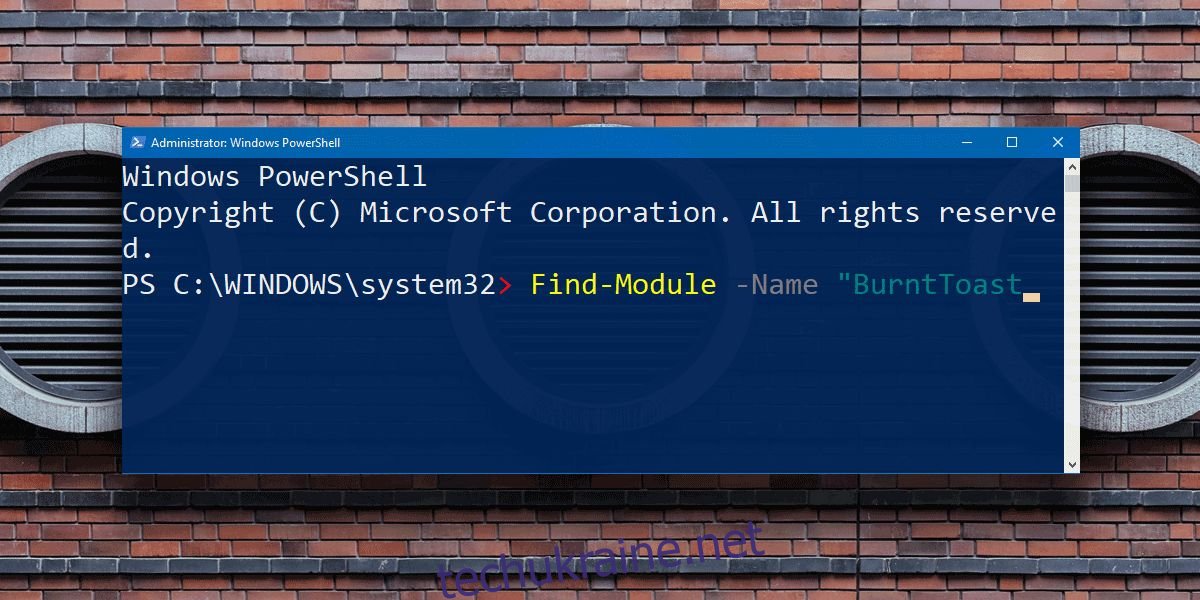
PowerShell може зайняти кілька секунд, щоб знайти ім’я сховища, але як тільки це зробить, він поверне номер версії, назву модуля і, звичайно, ім’я сховища.
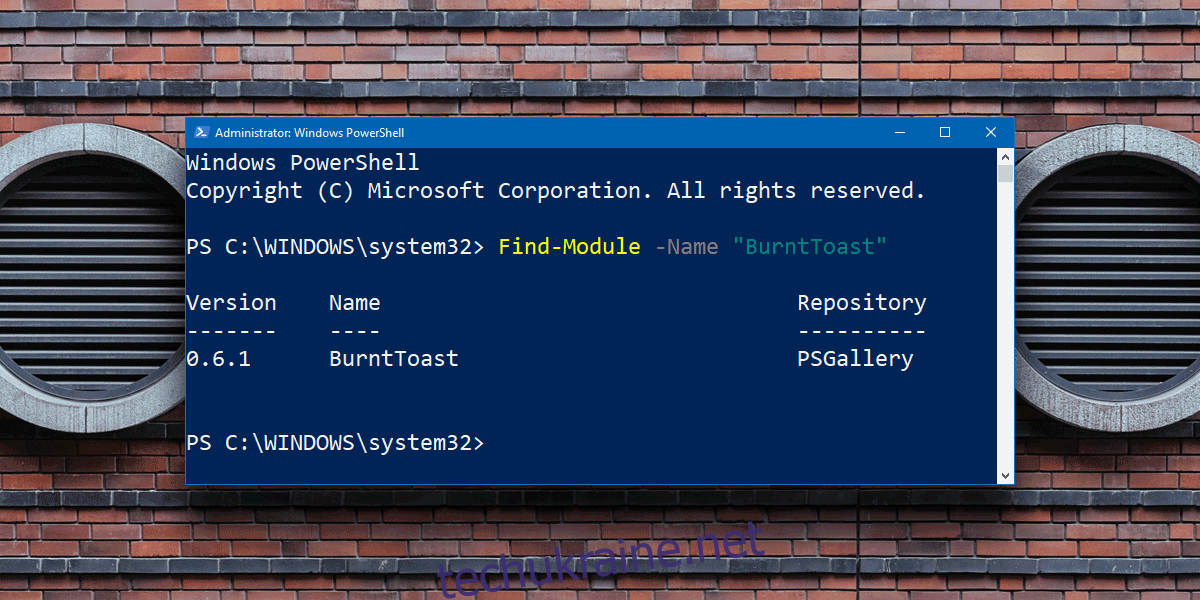
Тепер, коли ви знаєте ім’я сховища, ви можете додати його як надійне сховище в PowerShell.
Надійне сховище в PowerShell
Щоб додати надійне сховище в PowerShell, виконайте таку команду;
Синтаксис:
Set-PSRepository -Name "Repository Name" -InstallationPolicy Trusted
приклад:
Set-PSRepository -Name "PSGallery" -InstallationPolicy Trusted
Видалити надійний репозиторій
Використовуйте таку команду, щоб видалити надійний репозиторій у PowerShell;
Синтаксис:
Unregister-PSRepository -Name "Repository Name"
приклад:
Unregister-PSRepository -Name "PSGallery"
Навіщо додавати репозиторій?
Ви не повинні додавати кожне сховище, з якого ви встановлюєте модуль, як довірене сховище. Єдина вагома причина додати надійний репозиторій до PowerShell — це якщо ви плануєте регулярно встановлювати елементи з нього. Якщо ви завантажуєте елементи лише час від часу, просто дайте відповідь на запит підтвердження, який ви бачите під час встановлення елемента.
Також корисно відредагувати додані вами сховища. Вони можуть складатися, і з точки зору безпеки у вас не повинно бути тих, які вам не потрібні. Щоб отримати список усіх надійних сховищ у PowerShell, виконайте таку команду;
Get-PSRepository
Після встановлення модуль буде працювати без проблем. Він не запитуватиме підтвердження кожного разу, коли ви його використовуєте, тому репозиторій, до якого він належить, не обов’язково потрібно додавати як надійний.
